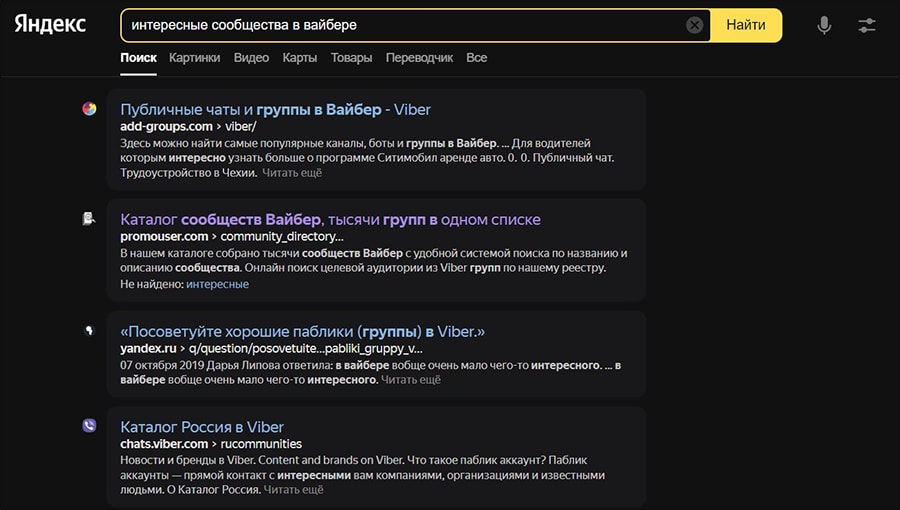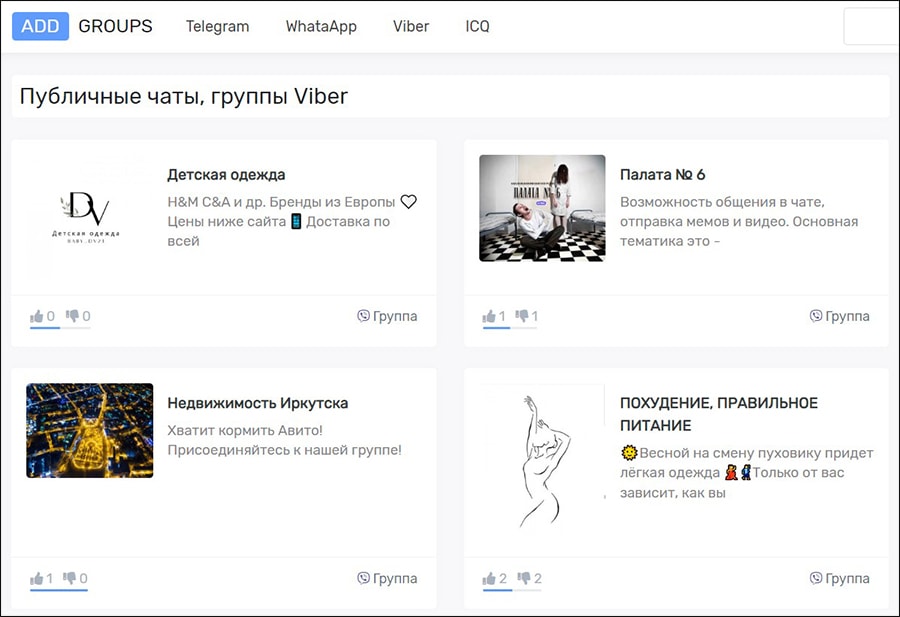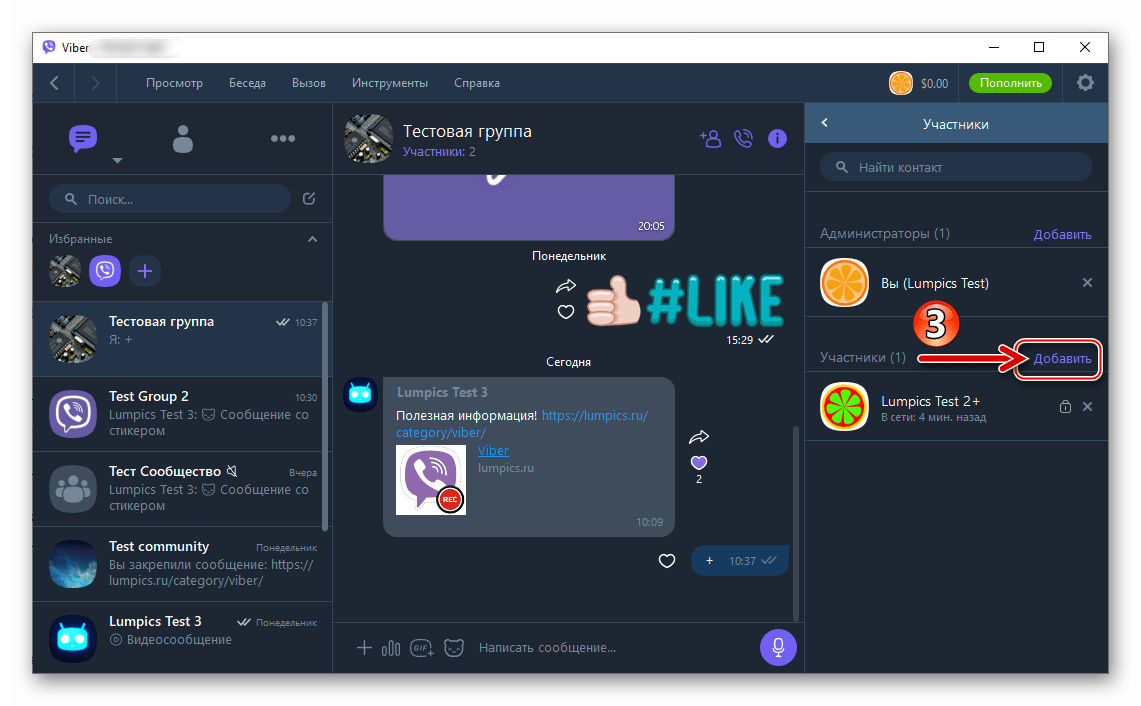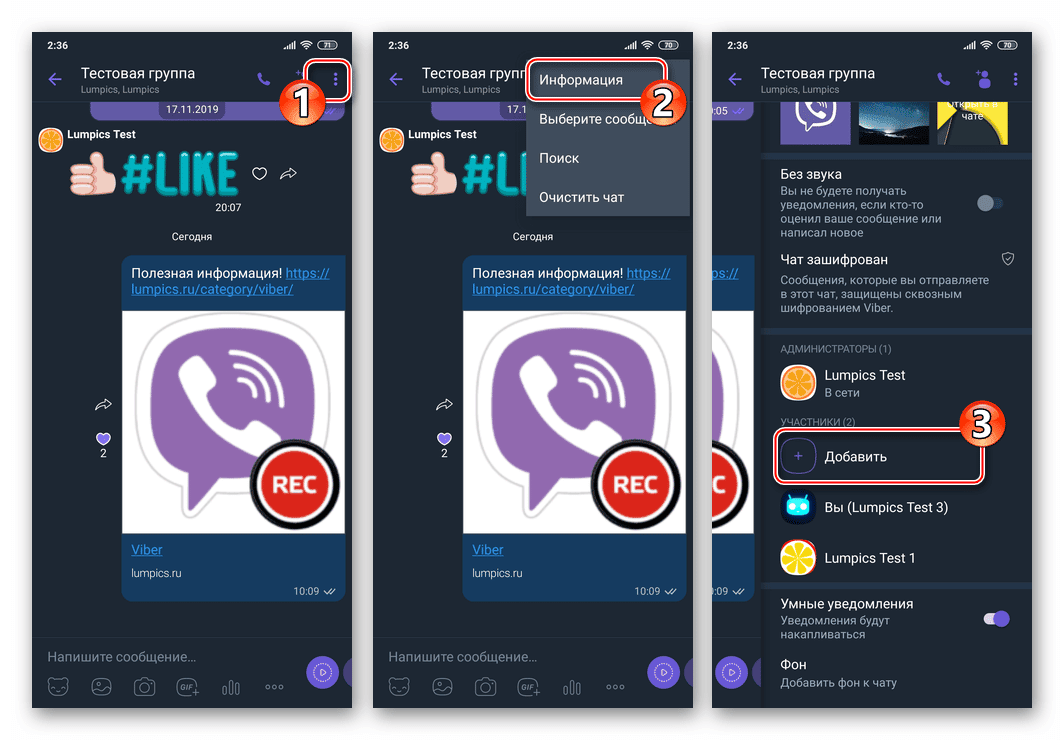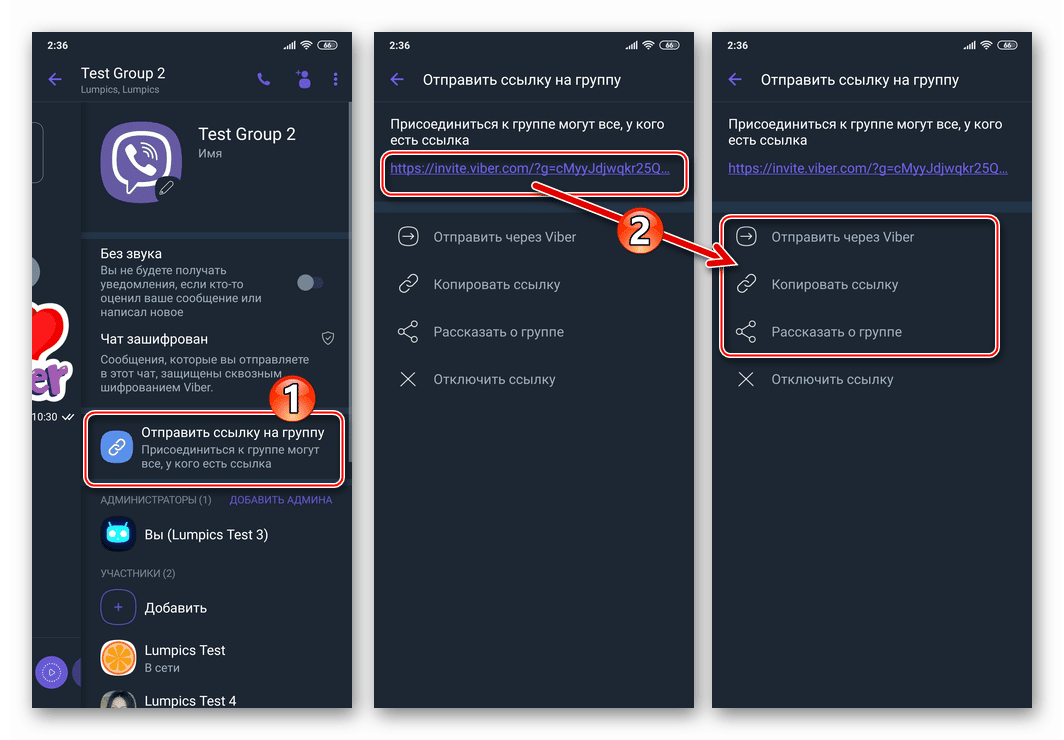Как добавить контакт в Вайбере: на телефоне и компьютере: в группу
Как добавить контакт в Вайбере? Если вы хоть раз пользовались мессенджерами, вы должны знать о том, что контакты, находящиеся в телефонной книге, автоматически синхронизируются с приложением, при этом в вайбере начинать чат можно только с теми абонентами из телефонной книги, у которых программе также установлена.
Иногда требуется начать чат с пользователем, который не добавлен в вашу телефонную книгу. Функционал приложения позволяет начинать чат с любым пользователем, у которого установлена программа на ПК или смартфоне, достаточно знать только номер абонента.
Как добавить контакт в Вайбере
Чтобы добавить контакт в Вайбер, если он не занесен в вашу телефонную книгу на телефоне, необходимо выполнить ряд простых действий. Последовательность напрямую зависит от того, используете вы мессенджер на смартфоне, планшете либо персональном компьютере.
На телефоне
Процесс добавления нового контакта в приложении на смартфоне максимально упрощен. Процедура предусматривает следующие шаги:
- Запускаем мессенджер на смартфоне. В верхней части экрана переходим в раздел «Контакты».
- В правом нижнем углу щелкаем на кружок с силуэтом человека и знаком «+».
- Введите номер абонента в соответствующей строке, начиная с + и кода страны.
- Если у абонента установлен Вайбер, он автоматически высветится в поиске. После этого можно добавить его в контакты и начать чат.
Удобная функция на смартфоне – добавление нового абонента в телефонную книгу по qr коду. Использовать ее можно только в случае, если пользователь находится рядом с вами. Просто попросите его открыть в приложении раздел «Еще» и просканируйте код с помощью своего смартфона. Номер добавится в телефонную книгу автоматически.
На компьютере
Процесс добавления нового контакта на компьютере осложнен тем, что в этой версии приложения отсутствует полноценная телефонная книга, разработчики по тем или иным причинам данную функцию в декстопную версию решили не добавлять, чем сильно осложнили процесс добавления нового контакта.
На компьютере можно только начать чат с абонентом, которого нет в телефонной книге на смартфоне. Как добавить контакт в вайбер:
- Открыть программу на компьютере.
- Запустить панель набора номера.
- Ввести номер абонента в международном формате с «+».
- Снизу формы ввода номера нажимаем на значок сообщения для начала чата.
Далее можно перейти мессенджер на смартфоне, открыть начатый сайт и под сообщением «Этого номера нет в вашем списке контактов» щелкнуть на кнопку «Добавить».
На планшете
Процесс добавления нового контакта в мессенджере на планшете аналогичен со способом для смартфонов. Просто воспользуйтесь описанной выше инструкцией.
Как добавить контакт в Вайбере на телефоне в группу
Если вы имеете собственную группу в Вайбере, являетесь ее администратором и хотите включить нового абонента в чат, можно воспользоваться одним из описанных ниже способов:
- Через чат с группой. Открыть чат, перейти в раздел «Информация» и щелкнуть на пункт «Отправить ссылку». Скопированный текст необходимо отправить через сообщения мессенджера, СМС, в социальных сетях либо любым другим способом абоненту, которого вы хотите добавить в группу.
Через настройки группы. Выбрать групповой чат в контактах, перейти в раздел с информацией и щелкнуть на пункт «Добавить участников».
phone-insider.com
Как добавить контакт в Viber — три способа
Мессенджер Viber отличается понятным интерфейсом и легкостью в установке. Одним из его преимуществ является автоматическая синхронизация с вашим списком контактов, который находится на телефоне. Но порой возникает необходимость добавить контакт в Viber уже после его установки. Это можно осуществить тремя способами.
Обычный вариант добавления контакта
Для добавления контакта в Вайбер понадобится выполнить следующие действия:
- Заходим в мессенджер.
- Переходим на вкладку «Контакты».
- В нижней части окна ищем изображение человека со знаком «+» и кликаем на него.
- Осуществляем ввод телефонного номера будущего контакта.
- Жмем «Готово».
Как добавить контакт в Viber с помощью QR-сканера
Если человек, которого вы хотите внести в список контактов, находится рядом, то можно добавить его при помощи QR-кода:
- Обращается к меню мессенджера.
- В появившемся списке кликаем «QR-код», чтобы открыть сканер.
- Оппонент, в свою очередь, используя меню своего мессенджера, посредством кнопки «Еще», открывает на своем телефоне QR-код.
- Сканируем изображение QR-кода.
После того, как вы поместите в квадрат своего сканера изображение QR-кода на телефоне друга, система автоматически передаст всю нужную информацию о контакте на ваш телефон и сохранит ее. Таким образом, вы практически в одни клик переносите новый контакт в Вибер.
Как добавить контакт в Viber через чат
Еще один метод, который легко занесет контактные данные нового друга в вам Вайбер – это добавление через чат. Нужно только, чтобы ваш друг, написал вам сообщение. Появившемся окне чата кликаем «Добавить в контакты».
Иногда процесс добавления контакта заканчивается неудачей, в этом случае пробуем решить проблему:
- Перегружаем телефон.
- Проверяем свежесть версии Вайбера, если нужно – обновляем.
- Стараемся не запутаться к контактных списках. Нам нужен список Вайбера, а не телефона.
- Если ничего не помогло, удаляем мессенджер и устанавливаем его заново.
Чаще всего вышеперечисленных операций хватает чтобы добавить контакт в Viber. Теперь вы можете активно общаться с новым пользователем и делиться с ним аудио-, видоефайлами, а также яркими стикерами.
Смотрите также:
viberall.ru
Как сделать закрытую группу в Viber? Закрытые и открытые группы в Вайбере
На текущий момент полноправное общение всех участников может быть только в закрытых группах приложения Вайбер. Добавить участников в них можно при создании из своей телефонной книги, либо по приглашению одного из участников: приходит ссылка в сообщении, при переходе по ней Вы попадаете в закрытый чат. При добавлении в закрытую группу участнику приходит приветственное сообщение. Чтобы увидеть информацию о группе и сам чат, в котором он теперь состоит, необходимо зайти во вкладку «Чат», выбрать подраздел «Группы» и посмотреть.
Количество участников закрытого чата в отличие от открытого ограничено и в одной группе не может состоять более 199 человек. Но этого обычно достаточно, ведь закрытые группы создаются для общения близких людей или коллег, то есть для личного общения, скрытого от посторонних глаз.
Чем еще отличаются закрытые чаты от открытых? Просто в поиске Вы сможете найти лишь паблики – общедоступные группы, а закрытые сообщества, в которых не состоите, найти практически невозможно.
При создании группового чата необходимо исходить из целей: если требуется обсуждать, тем более личные темы семьи или работы, то Вам необходим закрытый чат, а если Вы распространяете общедоступную информацию и Вам неважно получать ответ от публики, то паблик – это, то что нужно в данной ситуации.
Как закрыть группу от посторонних?
Приложение Вайбер позволяет создавать открытые и закрытые сообщества людей.
При необходимости можно закрыть открытую группу в программе. Но стоит учесть, что при этом будут утеряны все данные: сообщения, вложения. Поэтому необходимо перед этим выгрузить всю информацию на съемный носитель.
Пошаговая инструкция закрытия группы:
- Запустите официальное приложение Вайбер на смартфоне.
- Перейдите во вкладку со списком всех бесед.
- Выберите публичное сообщество, которое хотите закрыть от посторонних глаз.
- Для вызова опций работы с чатом нажмите на три вертикальные точки.
- Выберите раздел с информацией о групповом чате.
- Перейдите к параметру «Отправить ссылку на группу»
- Необходимо выбрать, что остается один администратор и только он может приглашать в групповой чат. В инвайт ссылке изменить параметры, чтобы она стала недоступна пользователям и поиску.
- Для этого активируйте функцию «Отключить ссылку».
- Подтвердите сохранение всех последних изменений.
Как открыть или удалить закрытую группу?
Открыть группу невозможно, только удалить закрытую и создать паблик, так как открытые группы на данный момент функционируют не в полную силу: отправлять сообщения могут только администраторы.
А вот удалить групповой чат можно и с мобильного устройства, и с персонального компьютера.
В первом случае необходимо:
- Открыть программу на смартфоне
- Перейти в приложении в раздел с чатами
- Выбрать тот групповой чат, который требуется удалить
- Нажать с удержанием на области чата для выделения
- Внизу появится значок корзины: для удаления требуется кликнуть на него и подтвердить свое решение
А можно еще проще:
- Открыть приложение Вайбер
- Перейти во вкладку Чаты
- Зайти в групповой диалог
- Нажать на три вертикальные линии или точки для вызова дополнительных опций
- Кликнуть на кнопку «Выйти и удалить»
С компьютером тоже не возникнет особых трудностей:
- Откройте программное обеспечение Вайбер
- Найдите необходимый закрытый чат
- Кликните правой кнопкой мыши для вызова опций
- Подтвердите манипуляцию
Если программа имеет английский интерфейс, то появится еще пункт «Leave and delete».
Учтите, что при удалении вся переписка и вложения будут безвозвратно утеряны.
viber-fan.ru
Как добавить контакт друга в Вайбер на компьютере и телефоне?
Жизнь постоянно приносит нам новые знакомства. И возвращает старые, давно позабытые. В телефонной книге постоянный круговорот: кого-то записываем, кого-то вычеркиваем. А сегодня, когда так популярны мессенджеры, то же самое происходит и в них. В этой статье речь пойдет о том, как добавить новый контакт друга в вайбер на телефоне, компьютере и планшете.
Как добавить контакт в вайбере на телефоне
Итак, ты познакомился с новым человеком или встретился со старым другом, связи с которым были давно потеряны. Общение планируешь продолжать через мессенджер, поэтому надо внести в него новый номер. Это несложно:
- Перейди в настройки.
- Установи галочку напротив «Показывать все контакты».
- Если хочешь, чтобы номер сохранился и в телефонной книге, ставь галочку на «Синхронизировать контакты».
- Перейди в меню. В андроид это смахивающее движение слева направо, на айфоне меню ты найдешь в низу экрана, нажав на три точки.
- Внизу экрана кнопка «Добавить». Нажимай.
- Система предложит два действия на выбор: ввести номер телефона или сканировать QR-код. Если друг стоит рядом с тобой, и его телефон поддерживает такую функцию, можно выбрать сканирование. Если нет – вводи номер.
Нажми «Продолжить».
После завершения процедуры на экране появится информация о новом пользователе. Если нужно, ты можешь ее дополнить по своему усмотрению. Еще некоторые устройства позволяют изменять данные для сохранения на Sim и Viber. Например, на Sim это будет «Вася», а на Viber – «Василий».
Как добавить контакт в вайбере на компьютере
Сегодня редко бывает так, чтобы мессенджер использовался только на телефоне. Обычно мы его устанавливаем и на стационарном ПК. Данные синхронизируются, поэтому информация в приложениях, установленных на разных устройствах будет идентичной.
Списки контактов, история переписок, раздел блокировок – все одинаково. Но: вибер изначально предназначался для использования на мобильных устройствах, а потому часть функционала в программах, адаптированных для стационарных компьютеров и ноутбуков недоступна.
До недавнего времени не было возможности даже аватарку сменить без помощи телефона. Появилась она только с последним обновлением. А вот редактировать список контактов нельзя до сих пор. Поэтому так часто набирается запрос «не могу добавить контакт в вайбер на компьютере». Удалять или добавлять друзей ты сможешь только при помощи телефона.
Узнай также, как найти человека в Whatsapp — другом популярном мессенджере.
Как добавить контакт в вайбер на планшете
Это третий девайс, где может быть установлен мессенджер. Удобная штука, особенно в дорогу: возможности шире а экран больше, чем у смартфона, но в то же время, меньше ноутбука. Поэтому использование Viber здесь логично. Что касается функциональных возможностей, то тут все зависит от модели устройства.
- Работающие по принципу телефона, с сим и возможностью звонков. Приложение идентично тому, что устанавливается на мобильных устройствах. Поэтому ты можешь воспользоваться инструкцией, приведенной выше.
- Прочие модели. Чтобы редактировать списки друзей, тебе придется воспользоваться смартфоном.
Добавляем друзей в чат в Вайбере
Пользователи из Украины, России и любой другой страны мира могут практически без ограничений создавать групповые беседы в Viber. Чтобы добавить человека в чат в Вибере, необходимо нажать на иконку «+» в списке доступных абонентов, после чего выбрать пользователей для беседы. Отдельный вопрос – как добавить контакт в чат в Вайбере, если группа для общения уже создана. Для приглашения пользователей требуется в настройках выбрать функцию с добавлением других пользователей, после чего указать новых участников.
o-viber.ru
Как создать группу в Viber на телефоне и ПК
Для начала поясним, что такое «группа» — это виртуальная комната, где может происходить беседа сразу с несколькими людьми. Данный функционал очень полезен, когда нужно что обсудить с определенным кругом лиц, это могут быть компания друзей, семья или коллеги по работе. Создать группу в Viber довольно просто, нужно только определить цели и состав группы.
Как создать группу в Viber на телефоне
Если вы хотите чат для группового общения на своем смартфоне, то поступаем следующим образом:
- Запускам мессенджер и переходим на вкладку «Диалоги».
- В нижней части окна ищем значок и с изображением группы людей и жмем на него.
- Выбираем одного или несколько контактов, с которыми планируете общаться в группе.
- Теперь жмем кнопку «Готово», расположенную в верхней правой части окна.
В случае, когда вы добавили контакт нечаянно, то удалить его можно нажав на изображение нежелательного друга и перетянув его наверх.
Есть еще один метод простого создания группы для общения:
- Заходим в чат с пользователей, которого хотите добавить в группу.
- В верхней части экрана ищем значок шестеренки и кликаем по нему.
- В появившемся окне жмем «Добавить участников».
- Выбираем пользователей для группы.
- Жмем кнопку «Готово».
Как создать группу в Viber на компьютере
Создание группы на компьютере, так же не потребует от вас много усилий, тем более, что смысл остается тот же:
- Запускаем приложение и заходим в окно диалога с другом, которого планируется присоединить к групповому общению.
- В верхней части окна жмем иконку с изображением человека и знаком «+».
- Далее отмечаем будущих участников группы.
- Для ускорения поиска, можно вводить имена друзей вручную.
- Когда группа набрана, нажимаем «Сохранить».
Теперь вы легко сможете создать группу в Viber самостоятельно и поделиться этой полезной информацией с друзьями и знакомыми. Общайтесь безгранично с бесплатным мессенджером Вайбер.
Смотрите также:
viberall.ru
Как создать группу в вайбере на телефоне viber
Привет! Сегодня я покажу вам как создать группу в вайбере, на своём телефоне. В приложении viber можно создать свою группу, и добавить туда участников, своих друзей и контакты. Вы можете дать название своей группе, загрузить фото-обложку и т.д. Всё очень просто! Смотрите далее, пошаговую инструкцию!
Как создать группу в вайбере на телефоне
Откройте на своём смартфоне приложение viber. На главной странице, внизу справа, нажмите на круглую кнопку.
Далее, на следующей странице, вверху, нажмите на вкладку Новая группа.
Далее, вам нужно выбрать контакты, которые будут состоять в группе. Нажмите по имени или изображению пользователя. Все участники группы будут отображаться вверху. Нажмите вверху справа на галочку.
Всё готово! Вы создали группу в вайбере. У вас откроется чат группы, где вы можете переписываться со всеми участниками группы.
Как изменить название группы в вайбере
Вы можете назвать свою группу, любым именем. Чтобы дать группе название, вы должны добавить в неё больше одного участника. Затем, вам нужно открыть чат группы.
Далее, в чате группы, вверху нажмите по её текущему названию, где указаны имена участников.
Далее, справа у вас откроется окно. Здесь можно добавить значок, фото, изображение группы. Нажмите по надписи Группа Имя, чтобы указать название.
Далее, в открывшемся окне, вы можете указать название группы. Нажмите на вкладку Сохранить.
Всё готово! Теперь у вашей группы есть название.
Вот так просто и быстро вы можете сделать группу в вайбере.
Как заблокировать контакт человека в вайбере
wdfiles.ru
Мессенджер Viber предоставляет своим пользователям множество возможностей, кроме обычного обмена сообщениями и звонков между двумя людьми. Одной из них является объединение людей в группы по разным признакам. Многие пользователи считают полезным присоединение к группам получателей/отправителей информации.
Однако перед тем, как присоединиться к сообществу, его необходимо найти. Как это правильно сделать я как раз и расскажу. Представленные инструкции будут актуальны для версии Viber на Android, iPhone и ПК/ноутбуке под управлением Windows.
Содержание
- Разновидности сообществ в Viber
- Поиск в приложении для смартфона
- Поиск в Вайбере для компьютера
- Где еще искать сообщества в Viber
Разновидности сообществ в Viber
Сообщества в Viber подразделяются на три типа, поэтому взаимодействия с ними в плане поиска и вступления будут различаться. Для лучшего понимания дальнейших инструкций я рассмотрю все три доступных типа сообществ в Viber:
- Групповые чаты. Самый распространенный способ общения более чем двух пользователей Viber в рамках одного диалога. Такие группы отличаются минимальной функциональностью, достаточной для удобного обмена сообщениями и контентом между относительно небольшим количеством людей (до 250). Создать групповой чат и добавить в него других пользователей может каждый владелец аккаунта в мессенджере, и это делается очень просто. Групповые чаты закрыты от глобального поиска и подключиться к ним можно только по приглашению одного из участников или администратора (в зависимости от настроек группы). Найти группу в Вайбере невозможно.
- Сообщества. Тоже разновидность групповых чатов, но с гораздо более широким спектром опций. Например, количество участников сообщества может достигать 1 миллиарда человек, здесь доступны расширенные возможности администрирования и дополнительные функции для общения людей, объединяемых общими интересами. Создать сообщество может любой зарегистрированный в мессенджере пользователь, который может определить, будет ли оно частным или публичным. Открытое для всех сообщество Viber легко находится и также просто в него вступить. В частное можно вступить только по ссылке.
- Публичные аккаунты. Используются в основном известными личностями и крупными организациями. Возможности общения внутри таких сообществ ограничены – они больше похожи на аккаунт в социальных сетях. С 10 версии приложения Viber они больше не доступны. Владельцам паблик-аккаунтов было рекомендовано перевести их в разряд сообществ. Скорее всего, в ближайшее время этот формат отомрет окончательно. Найти и подписаться на паблик аккаунт не получится. Взаимодействовать можно только с теми, на которые вы уже подписаны.
Итак, мы разобрались, какие типы сообществ существуют в Viber. Свободно найти и подписаться вы можете только на сообщества. Теперь рассмотрим, как на них подписаться.
Поиск в приложении для смартфона
Рассмотренные ниже инструкции актуальны для Андроид и iOS (Айфон) приложений Viber. Для начала попробуем найти обычное сообщество в приложении на телефоне:
- Откройте приложение Вайбер на своем устройстве. Если по умолчанию не открылась страница «Чаты», то откройте ее, нажав по соответствующей кнопке в нижнем меню.
- На главной странице приложения сверху находится строка поиска. Нажмите на неё.
- Введите название группы или ключевые слова, связанные с группой, которую вы ищете. Если вы знаете именно названием искомого сообщества, то перед тем, как его вводить пропишите значок «@» без кавычек.
- Нажмите на кнопку поиска.
- В появившемся списке результатов поиска выберите группу, которую вы ищете, и нажмите на неё.
- Если группа является открытой, вы можете присоединиться к ней, нажав на кнопку «Присоединиться». Если группа закрытая, то вы должны запросить участие в ней у администраторов группы.
Обратите внимание, что для поиска группы вам нужно знать ее название или ключевые слова, связанные с группой. Если вы не знаете название сообщества или ключевые слова, связанные с ним, вы не сможете найти его в приложении Вайбер.
Отдельно скажу про групповые чаты. Их найти никак нельзя, отправить запрос на вступление, как в случае с частными сообществами, тоже не выйдет. Присоединиться к ним можно исключительно по приглашению одного из участников чата.
Поиск в Вайбере для компьютера
Теперь, посмотрим, как сделать все то же самое, но только в приложении Viber для ПК на Windows. В целом, алгоритм будет тем же. Отличается только интерфейс самого приложения.
Начнем с сообществ:
- Откройте приложение Viber на своем компьютере.
- В поисковую строку в верхней левой части окна введите ключевое слово или фразу в поле поиска, чтобы найти сообщество. Рекомендуется, для более корректного поиска, ставить значок «@» без кавычек, если ищите сообщество его по названию.
- Нажмите на кнопку «Поиск» или клавишу Enter на клавиатуре.
- Найденные сообщества будут отображаться в списке результатов поиска. Выберите нужное сообщество и нажмите на него.
- Чтобы присоединиться к сообществу, нажмите на кнопку «Присоединиться».
Если сообщество закрытое, то его администратор должен подтвердить ваше присоединение. Если вы не можете присоединиться к сообществу, попробуйте связаться с администратором сообщества, чтобы уточнить условия вступления.
Ну, а что касается групповых чатов, то в версии Viber для ПК тоже все стандартно – подписаться можно только по приглашению от участников.
Где еще искать сообщества в Viber
Как вариант, вы можете просто «загуглить» интересные сообщества в поисковике. Существуют сайты, которые ведут каталоги групп в разных мессенджерах и социальных сетях. Viber здесь не стал исключением.
Вот примерный алгоритм действий:
- Введите в поисковик свой запрос. Например, «интересные сообщества Viber».
- Перейдите на любой сайт из выдачи, который вам подходит по тем или иным причинам.
- На сайте будет приведен каталог сообществ. Возможно, он для удобства будет разбит по категориям.
- Выберите интересное вам сообщество. Обычно к названию и описанию еще прилагается ссылка. Нажмите на нее, и она автоматически откроется в приложении Viber.
- Нажмите кнопку «Присоединиться» в приложении Viber.
***
Как видите, найти сообщество в Viber и присоединиться к нему очень легко. Однако вас могут принять не сразу. Если сообщество является частным, то вашу заявку на вступление должны рассмотреть и одобрить. Также еще раз обращаю внимание, что найти паблик-аккаунт или групповой чат через стандартный поиск у вас не получится. В последнем случае нужно получить приглашение от одного из участников.
Обложка: Viber
Бывает, что какой-то новостью хочется поделиться сразу со всеми друзьями и родственниками. Если собрать близких людей под одной крышей невозможно, организуйте коллективную беседу в приложении Viber (Вайбер). К разговору в бесплатном мессенджере одновременно могут подключаться десятки человек.
Новую группу для общения в Вайбере можно создать всего за минуту. В коллективных чатах удобно советоваться, обсуждать последние новости и планы на выходные, делиться фотографиями и видео. Из этой статьи вы узнаете, как управлять группой и приглашать в нее собеседников.
Содержание
- Что такое группа в Вайбере
- Можно ли добавить в группу человека
- Если ты участник
- Если ты администратор
- Порядок добавления
- С компьютера
- С телефона
- Как удалить человека из группы
Что такое группа в Вайбере
Группами в мессенджере Viber называют многопользовательские чаты для неформальной переписки. Создать коллективную беседу может любой пользователь. Организатор переписки получает статус администратора. Особенности групповых чатов:
- пригласить собеседников может любой участник беседы;
- решение об удалении собеседников принимает администратор;
- прочитать переписку получится только после присоединения к беседе;
- всего пригласить в группу можно не более 250 человек;
- оставлять сообщения могут все участники чата;
- из чата можно позвонить одному абоненту или настроить групповой звонок.
Группы создают для обсуждения личных вопросов или проблем какого-либо сообщества (спортивного клуба, школьного кружка). В переписке вы можете использовать любой стиль речи. Количество сообщений и ссылок не регламентируется, блокировка за спам не грозит.
Чтобы найти группу в Вайбере, нужно ввести ее название в поисковую строку. Иногда поиск не приносит успеха, потому что название было написано с ошибками или администратор решил скрыть чат. Если хотите, чтобы определенный пользователь присоединился к разговору, лучше не ждите и пригласите его сами.
Можно ли добавить в группу человека
Возможность приглашения новых собеседников предусмотрена во всех чатах. Есть оговорка: добавить людей в группу в Вайбере можно, если они этого хотят. Некоторые пользователи устают от бесполезных смс, поэтому в настройках мессенджера устанавливают блокировку уведомлений от незнакомцев.
Если блокировка активирована, а ваш номер телефона не сохранен в контактах пользователя, пригласить абонента в чат не получится. Когда вы попытаетесь отправить приглашение, на телефоне высветится предупреждение о невозможности действия.
Есть и другие ограничения. Списком собеседников управляет администратор. Если другой участник переписки решит добавить человека в группу, администратор может отменить это действие.
Если ты участник
Если вы не администратор, пригласить в чат можно двумя способами:
- отправить уведомление абоненту из списка контактов в телефоне;
- прислать потенциальному собеседнику ссылку на группу.
Ссылка формируется в приложении автоматически. Ее нужно скопировать, а затем переслать через мессенджер, социальную сеть, по почте.
Если ты администратор
У администратора чата расширенные права. Для увеличения числа участников переписки он может:
- выбрать и добавить контакт из собственной телефонной книги;
- отправить приглашение незнакомому человеку по просьбе других участников;
- отправить пригласительную ссылку.
В любой момент администратор может заблокировать сгенерированную ссылку и создать новую. Тогда отправленные ранее приглашения станут неактуальными.
Опция добавления в чат доступна уже при создании беседы. Иногда все приглашенные отклоняют уведомления администратора. В таком случае создать группу не получится.
Порядок добавления
Приложение Viber устанавливают на телефоны и компьютеры. Интерфейс мессенджера на всех устройствах выглядит примерно одинаково, но некоторые различия в управлении функциями все же есть. Ниже описано несколько вариантов приглашения в группу.
С компьютера
Аккаунт пользователя Viber на стационарном устройстве синхронизируется с учетной записью Вайбера на смартфоне. Для добавления нового собеседника с компьютера выполните следующие шаги:
- Найдите и разверните групповую беседу.
- Нажмите на силуэт человечка в верхней части экрана.
- Дождитесь загрузки списка контактов со смартфона.
- Выберите из списка контактов абонентов, которых хотите пригласить.
- Нажмите на кнопку «Сохранить».
С телефона
Алгоритм приглашения в группу в Вайбер с телефона одинаков на всех смартфонах. Список действий:
- Откройте страницу с чатом и нажмите на три точки в углу экрана.
- Выберите вкладку «Добавить».
- Выберите из списка контактов человека, которого нужно пригласить.
Как только нажмете на имя абонента, он добавится в группу. Если же собеседника в списке контактов нет:
- Нажмите на точки в углу на странице с чатом.
- Перейдите во вкладку «Добавить».
- Нажмите на строчку «Отправить ссылку».
- Скопируйте ссылку и перешлите другому пользователю.
Как удалить человека из группы
Иногда в чат попадают случайные люди. Так происходит, если кто-то решил добавить участника по номеру телефона и выбрал не тот контакт. Исключить из беседы может только администратор. Для удаления на телефоне:
- Откройте страницу группы и проведите по экрану пальцем справа налево.
- В открывшемся меню найдите строку с именем неугодного собеседника.
- Нажмите на эту строчку и через пару секунд отпустите палец.
- Появится вкладка, в которой нужно выбрать команду «Удалить из чата».
На компьютере первый шаг можно пропустить, вкладка со списком контактов сразу видна справа от переписки. Удаление – действие обратимое. Если человек заслужит доверие, его можно добавить в группу снова.
Постепенно разработчики мессенджера Viber добавляют в него все большее количество возможностей, из-за чего он начинает частично походить на социальную сеть. Группы – как раз одна из таких возможностей. Каждый пользователь может отыскать сообщество по своему вкусу и вступить в него, чтобы время от времени получать интересную информацию, например, о кино, автомобилях, путешествиях и т. д. В данной статье мы расскажем, как в Viber найти группу. Давайте со всем разбираться.
Содержание
- Руководство по поиску в мессенджере
- Способы вступления в группу
- Поиск группы, в которой человек уже состоит
- Каталоги групп и сообществ
- Подведение итогов
Руководство по поиску в мессенджере
Для начала разъясним один важный момент. В мессенджере есть разделение на группы, сообщества и каналы.
Вот в чем различия между ними:
- Группы – это групповые чаты для разных обсуждений, в которых может состоять до 250 человек.
- Сообщества – это аналог групп в социальных сетях, где администраторы публикуют различные новости и заметки, а еще есть чат на бесконечное количество участников.
- Каналы – для публикации новостей, но без обсуждений. Подходит для брендов, компаний, известных личностей и т. д.
Основное различие групп и сообществ – это ограничение на количества участников. Группы больше подходят для общения с родственниками, коллегами по работе, друзьями – узким кругом людей. Сообщества – для совершенно разных тематик: фильмы, музыка, автомобили, искусство и т. д.
В мессенджере есть функция поиска. Но найти группу в Вайбере и вступить с ее помощью у вас не получится, ведь поиск отображает только сообщества и каналы. Если вы хотите вступить в группу, то вас должны в нее пригласить, например, один из участников или создатель.
Соответственно, искать получится по сообществам и каналам. Функцию поиска получится вызвать следующим образом:
- Запустите Viber на своем смартфоне, планшете или ПК.
- Нажмите на иконку с увеличительным стеклом. В мобильном приложении она находится в правом верхнем углу экрана.
А в ПК-версии – над списком чатов в левом блоке.
- Введите в текстовое поле интересующее вас название или тему.
- Обратите внимание на подзаголовок «Сообщества и каналы» и отыщите нужное название в нем. Чтобы расширить список, нажмите кнопку «Еще».
- Остается нажать кнопку «Присоединиться» или «Подписаться на канал» на новом экране.
Способы вступления в группу
Существует два основных способа, как присоединиться групповому чату. Во-первых, можно получить прямое приглашение от одного из участников или админа. И во-вторых, можно перейти по специальной ссылке-приглашению.
В обоих случаях пользователю, который уже состоит в беседе, следует открыть ее в Вайбере и нажать на название в верхней части экрана.
Для прямого приглашения нужен пункт «Добавить». После нажатия откроется список контактов, среди которых можно выбрать одного или нескольких человек, а затем отправить приглашения.
В противном случае нужен пункт «Пригласить по ссылке». Потом остается скопировать ссылку-приглашения и переслать ее нужному человеку любым удобным способом, например, в любом мессенджере, социальной сети, по электронной почте и т. д.
Поиск группы, в которой человек уже состоит
Вполне возможно, что вы интересуетесь, как в Вайбере найти групповой чат, в котором уже состоите. В этом деле поможет ранее упомянутая функция поиска. Просто вызовите ее и введите название беседы, а затем выберите ее на экране результатов.
Ну а как поступить, если название вы не помните? В таком случае просто листайте вкладку «Чаты» вниз, пока не найдете нужную беседу.
И еще один важный момент – отдельные переписки можно скрывать, чтобы они не отображались на вкладке «Чаты». Во время скрытия переписки вам предлагали установить и подтвердить PIN-код из четырех цифр. Если вы хотите найти скрытую группу в Вайбере, то выполните следующие шаги:
- Запустите мессенджер на том устройстве, где скрывали беседу.
- Активируйте функцию поиска.
- Введите PIN-код в текстовое поле.
В результате появится раздел «Скрытые». В нем и будет нужная беседа.
Чтобы вернуть ее на главную вкладку «Чаты», зажмите на ней палец и выберите в контекстном меню опцию «Сделать видимым», а затем еще раз введите PIN-код для подтверждения.
Если вы не помните PIN-код, то его можно сбросить, но все скрытые чаты при этом будут стерты. К сожалению, без кода их никак не восстановить.
Вот инструкция по сбросу:
- В главном окне посетите вкладку «Еще».
- А теперь перейдите на страницу «Настройки».
- Далее, откройте раздел «Конфиденциальность».
- Пролистайте его содержимое до конца и нажмите на пункт «Скрытые чаты».
- Выберите «Сбросить PIN-код» и нажмите «Да».
Каталоги групп и сообществ
Ранее были популярными сайты с каталогами групп и сообществ в Viber, которые заполнялись сами пользователями. Их можно было просматривать и выбирать чаты по своим интересам. Но сейчас такие сайты-каталоги практически не используются, а если и используются, то в основном для рекламы и мошенничества. По этой причине будьте бдительными, если планируете к ним обращаться.
Подведение итогов
В рамках данной статьи мы рассказали про различия групп, сообществ и каналов в Viber и способы поиска, а также сопутствующие нюансы. Функция поиска предусмотрена в самом мессенджере, поэтому ей достаточно легко пользоваться. Очень надеемся, что материал был для вас полезен.
Можно ли в Вайбере расширить круг общения? Вступайте в группы. Как это сделать правильно. Рассмотрим, как найти группу в Вайбере.
Содержание
- Что это такое
- Ищем по названию
- Публичные аккаунты
- Ищем на ПК
- Групповой чат
- Вывод
Что это такое
В мессенджере существует три разновидности групп:
- Группа. Чат, где общаются люди от 2 до 250 человек. Создается пользователем для деловой переписки, организации мероприятий, личного общения;
- Паблик. Аккаунты, создающиеся компаниями, знаменитостями, брендами, СМИ. В них публикуются новости, продвигаются товары, проводятся рекламные акции;
- Сообщества. Количество участников неограниченно. Бывают публичными, частными, доступными по ссылке.
Рассмотрим подробнее, как найти группу в Viber на смартфоне.
Ищем по названию
Запустите мессенджер:
Нажмите по значку поиска (справа вверху) в разделе «Чаты».
Пропишите символ «@», далее имя сообщества. Если не знаете названия, пропишите слова, подходящие по тематике. Под поисковым полем отобразятся результаты. Выберите сообщество.
Чтобы присоединиться к нему, нажмите соответствующую кнопку.
Публичные аккаунты
Перейдите:
Выберите:
Нажмите на поисковую строку.
Пропишите название. Найдя паблик, нажмите на значок «+».
Ищем на ПК
Перейдите:
Пропишите символ «@», далее название сообщества, или слово его характеризующее. Нажмите «Присоединиться».
Групповой чат
Присоединиться к группе можно если она открыта. Иначе напишите администратору или ее участнику. Они могут добавить вас по ссылке.
Для открытой группы нажмите над диалогами на значок в виде трех горизонтальных точек:
Перейдите:
Найдите паблик, нажмите на значок «+» справа от названия.
Вывод
Мы рассмотрели, как найти нужную группу в Вайбер. Используйте описанные способы. Расширьте круг своего общения.